Gitea 是一款由社区驱动的轻量级代码托管解决方案,它的设计强调简洁性和易用性,提供了一个易于使用、快速且安全的自托管 Git 服务,同时拥有丰富的功能来支持各种规模的团队和项目。本文将详细介绍如何在 Windows 系统本地部署 Gitea 并结合路由侠实现外网访问本地部署的 Gitea 。
第一步,本地部署安装 Gitea
1,本教程操作环境为 Windows11 系统,首先访问 Gitea 的官方下载页面,根据你的 Windows 版本( 32 位或 64 位),下载最新版本的 Gitea 可执行文件,点此下载。
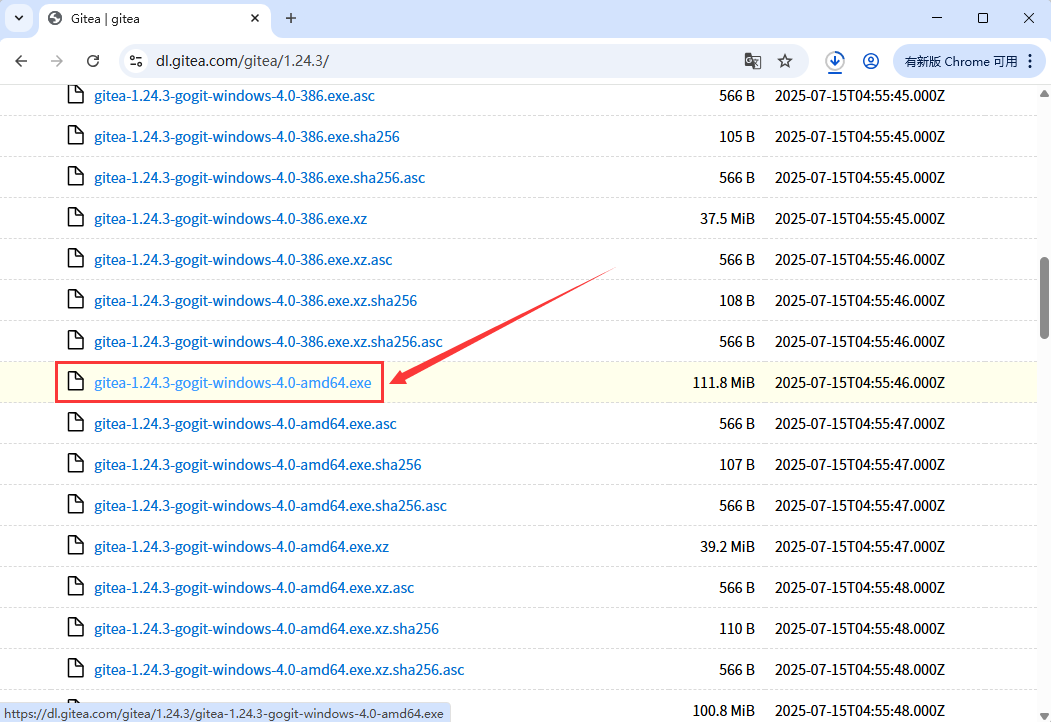
2,下载完成后双击可执行文件,Gitea 将会启动一个本地服务,并自动初始化必要的配置文件和数据库。首次运行时,Gitea 会生成默认的配置文件,并尝试在 http://localhost:3000 上启动服务。
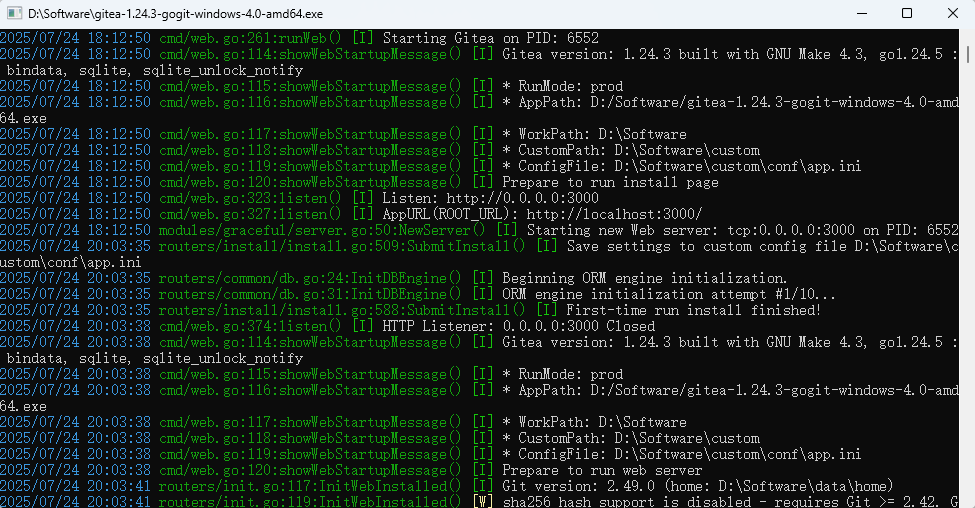
3,打开浏览器访问地址 http://localhost:3000,就能看到 Gitea 的安装界面。
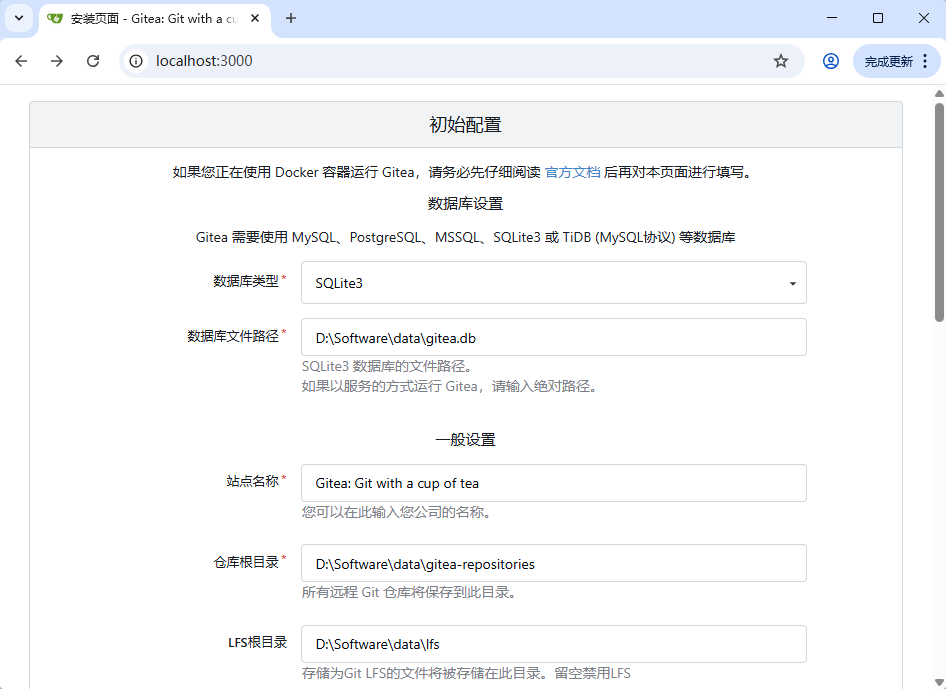
填写完成点击【立即安装】。
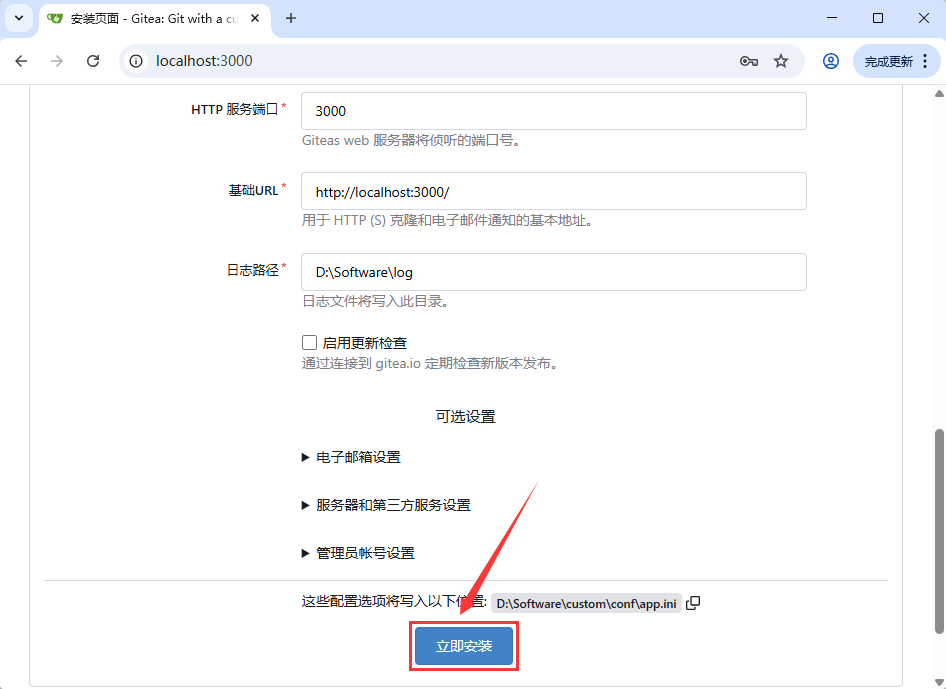
等待安装完成。
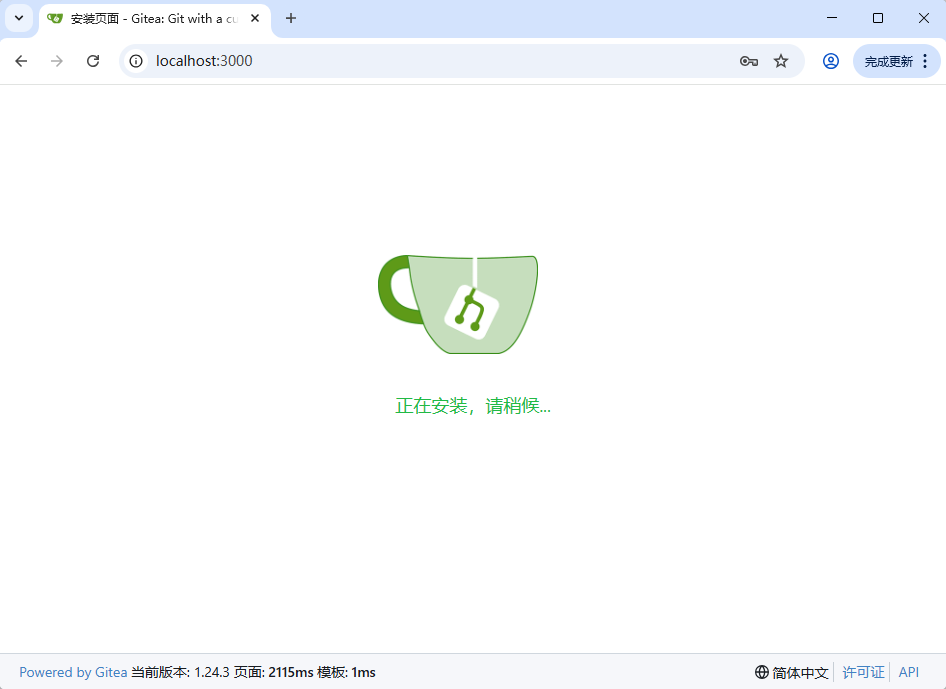
就能看到你部署的 Gitea 登录界面了。
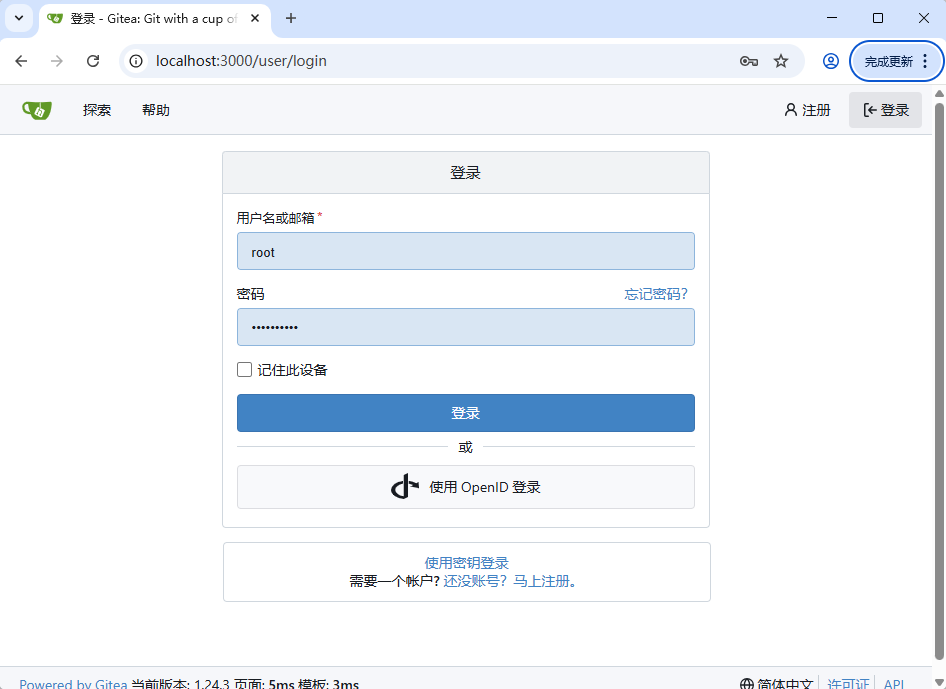
第二步,外网访问本地 Gitea
在内网的电脑上安装路由侠,点此下载
1,下载安装完成后,打开路由侠界面,点击【内网映射】。

2,点击【添加映射】。

3,选择【原生端口】。

4,在内网端口填写 Gitea 端口 3000 后点击【创建】按钮,如下图。
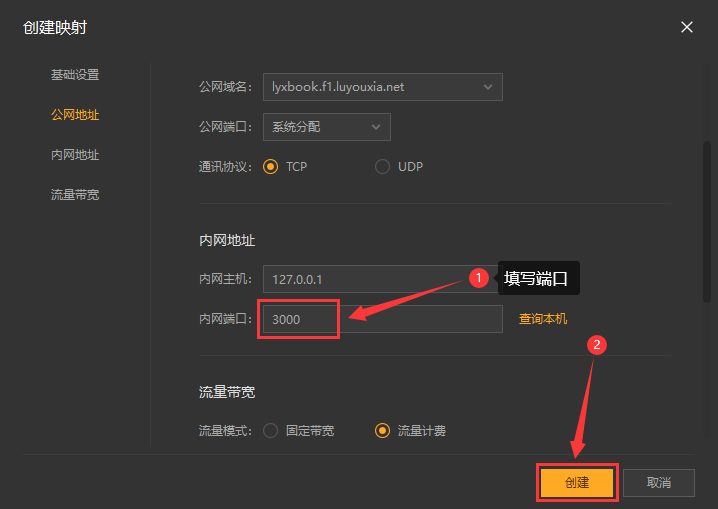
5,创建好后,就可以看到一条映射的公网地址,鼠标右键点击【复制地址】。
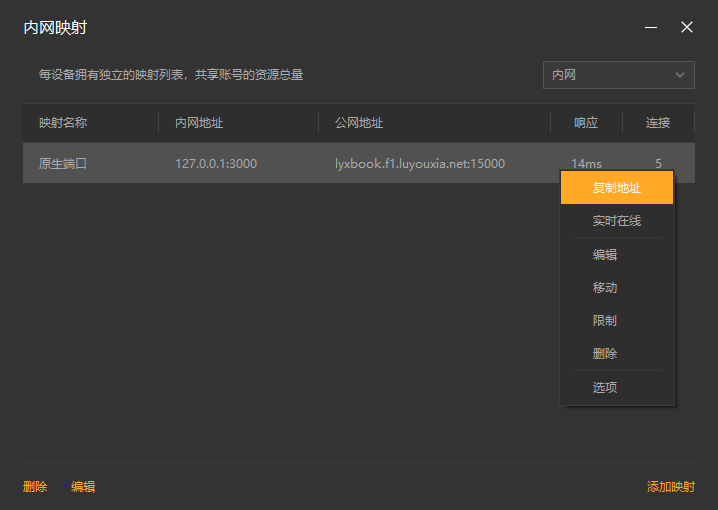
6,在外网电脑上,打开浏览器,在地址栏输入从路由侠生成的外网地址,就可以看到内网部署的 Gitea 登陆界面了。
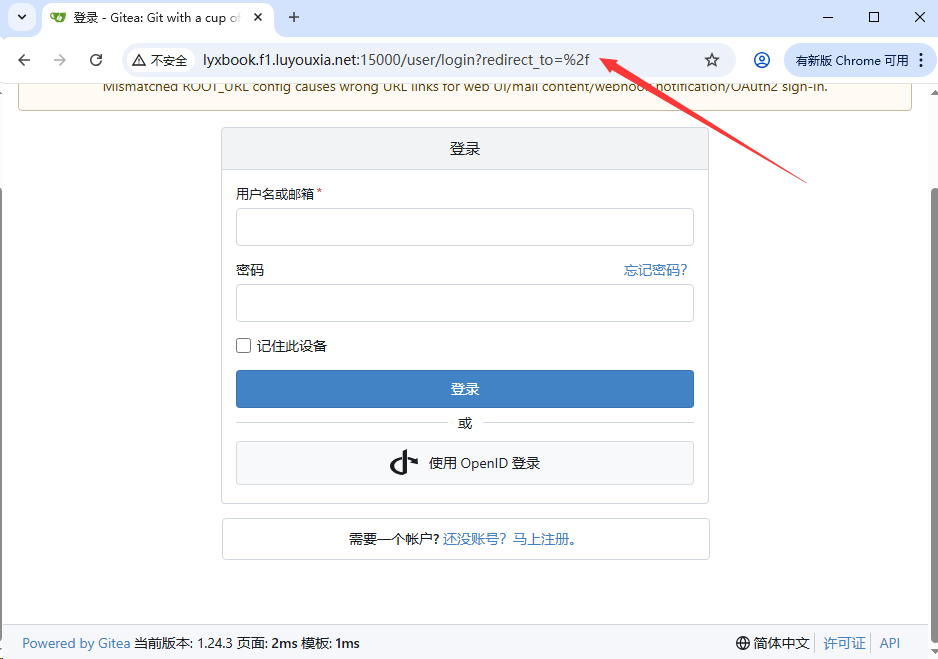
以上就是 Windows 系统在本地部署 Gitea 服务以及利用路由侠的内网穿透平台实现外网访问本地部署的 Gitea 的全部教程了,如果想要对路由侠有更多的了解,可以进官网详细了解,路由侠官网地址:www.luyouxia.com